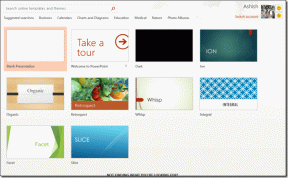Jak obrócić tekst w Canva
Różne / / April 05, 2023
Jeśli zajmujesz się tworzeniem kreatywnych materiałów do uchwytów w mediach społecznościowych, na pewno korzystałeś z serwisu Canva. Jest to jedna z najbardziej preferowanych platform do projektowania graficznego. Ta aplikacja jest wyposażona w różne szablony, czcionki i elementy, które świetnie nadają się do urozmaicenia wszystkiego. Oprócz mediów społecznościowych możesz go używać do prezentacji, filmów, okładek książek i tak dalej. Ale jeśli jesteś początkującym, możesz się zastanawiać, jak obracać tekst w aplikacji Canva i jak edytować tekst w aplikacji Canva. Cóż, nie szukaj dalej, ten artykuł zawiera wszystko, czego potrzebujesz, na przykład rozwiązania dotyczące odwracania tekstu w serwisie Canva Mobile i dodawania tekstu w serwisie Canva Mobile.

Spis treści
- Jak obrócić tekst w Canva
- Czy możesz ustawić tekst w pionie w serwisie Canva?
- Jak dodać tekst w serwisie Canva Mobile?
- Jak odwrócić tekst w Canva Mobile?
- Jak edytować tekst w aplikacji Canva?
- Jak ustawić tekst w pionie w aplikacji Canva?
- Jak obrócić tekst w aplikacji Canva?
- Dlaczego nie mogę edytować tekstu w serwisie Canva?
Jak obrócić tekst w Canva
Pomimo ogromnej popularności, pełne wykorzystanie dostępnych funkcji serwisu Canva jest nadal skomplikowane dla internautów. Jeśli jesteś jednym z nich, nie martw się, ponieważ ten artykuł zawiera wszystkie potrzebne informacje. Kontynuuj czytanie do końca, aby dowiedzieć się więcej.
Czy możesz ustawić tekst w pionie w serwisie Canva?
Tak, możesz ustawić tekst w pionie w serwisie Canva. Kroki dla tego samego i jak to zrobić Dodaj tekst w serwisie Canva Mobile są wymienione w dalszej części artykułu.
Jak dodać tekst w serwisie Canva Mobile?
Czasami zdjęcia i emotikony nie wystarczają, aby wyrazić to, co naprawdę chcesz powiedzieć. Tu pojawia się tekst. Możesz napisać radosną i inspirującą wiadomość dla juniora lub życzyć komuś wielkiego dnia. Innymi słowy, możliwości są nieograniczone. Przejdźmy teraz do dodawania tekstu w serwisie Canva Mobile.
1. Otworzyć Płótno aplikację na smartfonie z Androidem.
2. Stuknij w Najnowsze projekty wybrać coś ze swojej twórczości.
Notatka: Utwórz nowy projekt, wybierając żądany szablon u góry aplikacji.

3. Następnie dotknij + ikona, aby dodać elementy, obrazy lub tekst.

4. Stuknij w Tekst kartę z dolnego panelu i wybierz żądana czcionka z dostępnych opcji.

Przeczytaj także: Jak dodać tekst w Photoshopie
Jak odwrócić tekst w Canva Mobile?
Jeśli zastanawiasz się, jak odwrócić tekst w aplikacji mobilnej Canva, mamy dla Ciebie złe wieści. Niestety ty nie można odwrócić tekstu w serwisie Canva ponieważ aplikacja nie obsługuje tej funkcji. Pozwala jednak odwracać elementy za pomocą zaledwie kilku dotknięć.
Jak edytować tekst w aplikacji Canva?
Przejdźmy teraz do tego, jak edytować tekst w aplikacji Canva. Jeśli uważasz, że wprowadzanie zmian w już dodanym tekście jest prawie niemożliwe, Canva zaskoczy Cię. Pozwala na niekończące się modyfikacje i poprawki, aby urzeczywistnić wymarzony projekt. W tym celu wystarczy:
1. Uruchom Płótno aplikacja.
2. Stuknij w Projektowanie kartę z dolnego panelu.

3. Wybierz swój pożądane stworzenie pod Ostatni.
4. Następnie dotknij pole tekstowe.
5. Stuknij w Edytować opcję i wykonaj pożądane zmiany.

Przeczytaj także: Jak edytować tekst na TikTok
Jak ustawić tekst w pionie w aplikacji Canva?
Teraz, gdy wiesz, jak edytować tekst w aplikacji Canva, przyjrzyjmy się, jak ustawić tekst w pionie w aplikacji Canva.
1. Powtórz Kroki od 1 do 4, jak wspomniano powyżej.
2. Stuknij i przytrzymaj obróć ikonę i obróć pole tekstowe do końca, aż znajdzie się w a pozycja pionowa.

Jak obrócić tekst w aplikacji Canva?
Korzystając z serwisu Canva, możesz eksperymentować różne czcionki i elementy i pozwól swojej kreatywności płynąć jak nic innego. Możesz także umieścić obraz na środku sceny i dodać tekst na boki lub pod kątem, aby się wyróżnić. Ale w tym celu musisz wiedzieć, jak ustawić tekst w pionie w aplikacji Canva. Oto instrukcje obracania tekstu w aplikacji Canva:
1. Uruchom Płótno aplikację na smartfonie.
2. Stuknij w Najnowsze projekty wybrać coś z poprzednich kreacji.

3. Następnie dotknij Tekst zakładka od dołu.

4. Stuknij w żądana czcionka z listy dostępnych opcji.

5. Teraz dotknij Edytować i wprowadź żądany tekst i umieść go zgodnie z własnymi preferencjami.

6. Gdy skończysz, dotknij i przytrzymaj obróć ikonę i obracaj palcem w lewo lub w prawo, aż uzyskasz żądany kąt.

Przeczytaj także: Jak obrócić obraz w Canva
Dlaczego nie mogę edytować tekstu w serwisie Canva?
Istnieje kilka powodów, dla których nie możesz edytować tekstu w serwisie Canva. Najczęstsze z nich to:
- Tekst, który próbujesz edytować, to część obrazu.
- Może się zdarzyć, że tekst jest częścią a zablokowana warstwa.
- Możliwe jest również, że czcionka próbujesz użyć jest Nieobsługiwany w aplikacji Canva.
Zalecana:
- Jak naprawić błąd SSL na iPhonie
- Jak zmienić status Discorda
- Jak zakrzywić tekst w Photoshopie
- Jak obrócić obraz lub obraz w programie Word
Mamy nadzieję, że dowiedziałeś się o jak obrócić tekst w Canva. Zachęcamy do kontaktu z nami w sprawie pytań i sugestii za pośrednictwem sekcji komentarzy poniżej. Daj nam też znać, o czym chcesz się dowiedzieć w następnej kolejności.

Pete'a Mitchella
Pete jest starszym pisarzem w TechCult. Pete kocha technologię i jest zapalonym majsterkowiczem. Ma dziesięcioletnie doświadczenie w pisaniu poradników, funkcji i przewodników po technologiach w Internecie.